هل لديك هاتف Android أو جهاز لوحي وجهاز كمبيوتر يعمل بنظام Windows؟ إذا كان الأمر كذلك ، فهناك فرصة جيدة لأنك حاولت توصيل الجهازين ، فقط لتجد أن جهاز الكمبيوتر الخاص بك لا يتعرف على جهاز Android. قد يكون هذا محبطًا حقًا ، خاصة إذا كنت تعتمد على جهاز الكمبيوتر الخاص بك في العمل أو المدرسة.

ستوجهك هذه المقالة عبر بعض الطرق المختلفة لاستكشاف المشكلة وإصلاحها وجعل أجهزتك متصلة دون مشاكل. هيا بنا نبدأ!
لا يتعرف Windows 11 على جهاز Android الخاص بك
إذا لم يتعرف جهاز الكمبيوتر الذي يعمل بنظام Windows 11 على جهاز Android ، فقد ترغب في تجربة الحلول المحتملة التالية:
أساسيات
أولاً ، تأكد من أن جميع اتصالاتك آمنة وتعمل بشكل صحيح. لن يتم توصيل جهاز الكمبيوتر الخاص بك بشكل صحيح باستخدام كبل USB غير مفصول. إذا لم يفلح ذلك ، فحاول فصل جهاز Android وإعادة توصيله. سيؤدي هذا غالبًا إلى إصلاح أي مشاكل في الاتصال بين هاتفك و Windows.
قد تكون بعض منافذ الكمبيوتر مسدودة بالأوساخ أو تتلف بطريقة أخرى. لذلك ، يجب عليك أيضًا محاولة التوصيل بمنفذ مختلف.
يجب أيضًا التفكير في التبديل إلى كابل USB مختلف ، خاصةً إذا كنت لا تستخدم الكابل المرفق بجهازك. ليست كل كبلات USB متوافقة مع Windows. يمكن استخدام بعض الكابلات لشحن أجهزة Android ولكن لا يمكنها نقل البيانات.
يعد الطول أحد أهم العوامل التي يجب مراعاتها عند التسوق للحصول على كابل جديد لاتصال Windows-Android. من الناحية المثالية ، يجب ألا يتجاوز الكابل ثلاثة أقدام (أقل من متر بقليل) لضمان قوة الإشارة وموثوقيتها.
إذا بدا أن كل شيء يعمل على واجهة الاتصال ، فأعد تشغيل جهاز Android وجهاز الكمبيوتر الخاص بك. في بعض الأحيان ، كل ما يتطلبه الأمر هو بداية جديدة لإعادة الأمور إلى مسارها الصحيح.
إذا كنت قد جربت كل هذه الإصلاحات ولكن لا شيء يبدو أنه يعمل ، فقد ترغب في محاولة الاتصال بجهاز كمبيوتر مختلف. هذه هي أسرع طريقة لتحديد ما إذا كانت المشكلة متعلقة بهاتفك أو جهاز الكمبيوتر الخاص بك. إذا اكتشف الكمبيوتر الجديد نظام Android ، فمن المحتمل أن يكون للجهاز الأول مشكلة.
في هذه الحالة ، يجب أن تنتقل إلى طرق استكشاف الأخطاء وإصلاحها الأكثر تعقيدًا والتي تركز فقط على جهاز الكمبيوتر الخاص بك.
تحقق من إعدادات اتصال USB
بشكل افتراضي ، يتم تكوين معظم أجهزة Android لاستخدام وضع الشحن عند اكتشاف اتصال بجهاز كمبيوتر يعمل بنظام Windows. هذا يعني أنك لن تكون قادرًا على عرض نظام Android على جهاز الكمبيوتر الخاص بك بمجرد توصيله. للقيام بذلك ، تحتاج إلى تغيير الإعدادات وتحديد نقل الملفات أو MTP (بروتوكول نقل الوسائط).
لا يتعرف جهاز الكمبيوتر الخاص بي على محرك الأقراص الثابتة الخارجي
إليك الطريقة:
- مع توصيل جهاز Android بجهاز الكمبيوتر الخاص بك عبر كابل USB ، اسحب لأسفل وانقر على إشعار 'شحن هذا الجهاز عبر USB'.
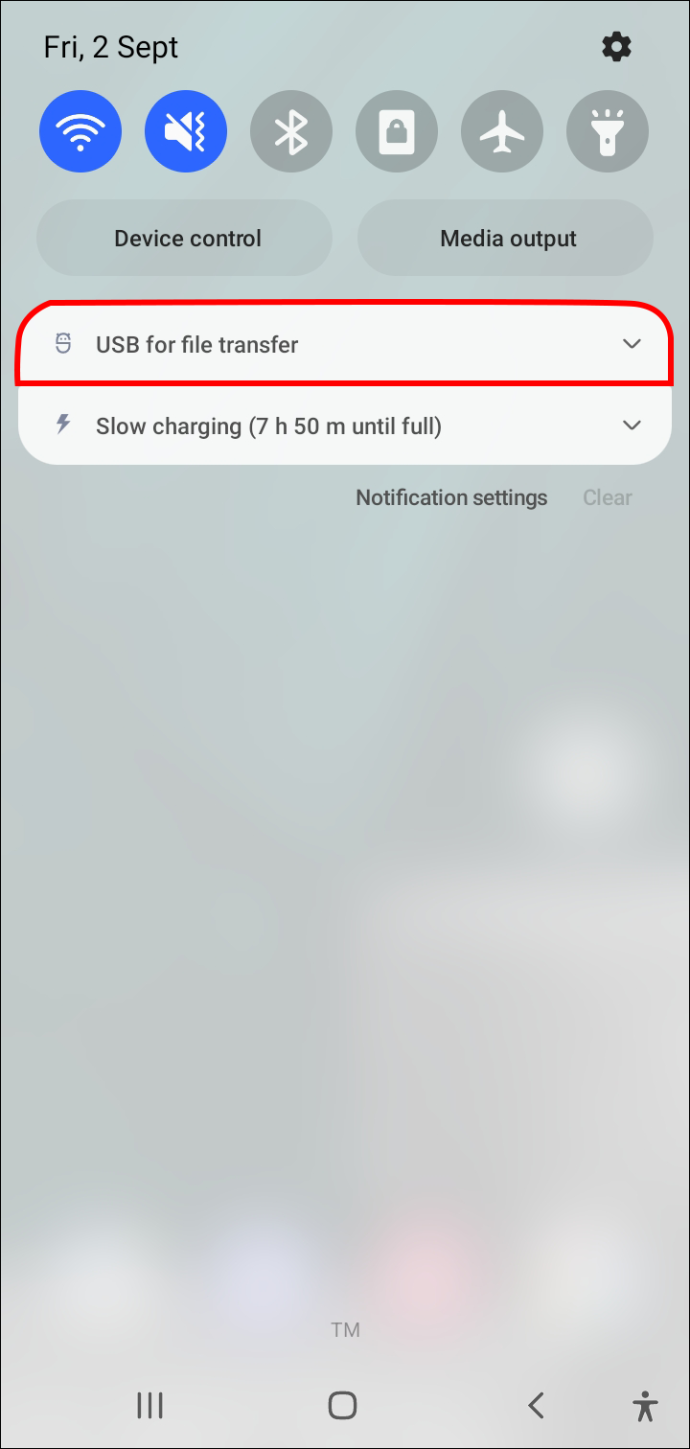
- حدد 'نقل الملفات' من قائمة 'استخدام USB لـ'.
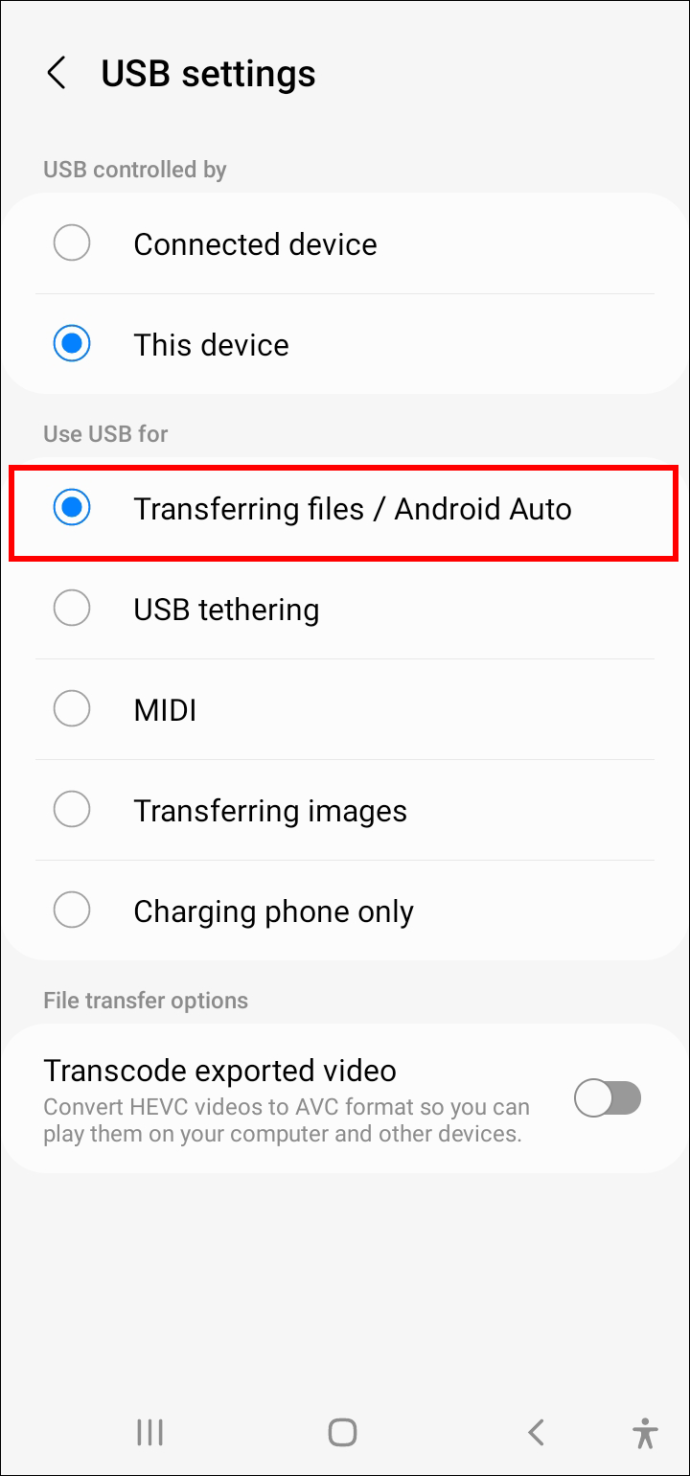
يجب أن تفتح الآن نافذة نقل الملفات على جهاز الكمبيوتر الخاص بك ، مما يتيح لك الوصول إلى نظام التخزين المحلي لنظام Android ونقل الملفات كما يحلو لك.
استكشاف أخطاء جهاز الكمبيوتر الخاص بك وإصلاحها
إذا كان جهاز الكمبيوتر الذي يعمل بنظام Windows 11 لا يتعرف على جهاز Android الخاص بك ، فهناك احتمال أن جهاز الكمبيوتر الخاص بك لم يتم تكوينه لاكتشاف الأجهزة الجديدة تلقائيًا.
إليك كيفية تحرّي الخلل وإصلاحه:
- تأكد من توصيل جهاز Android بجهاز الكمبيوتر الخاص بك.
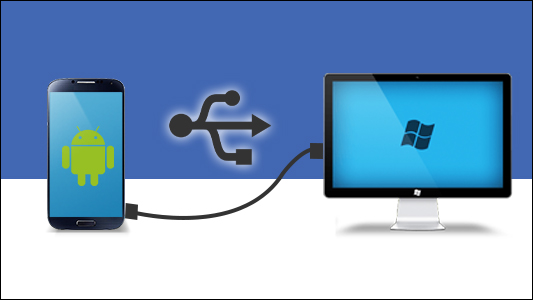
- افتح مدير الأجهزة عن طريق كتابة 'مدير الجهاز' في شريط بحث Windows.
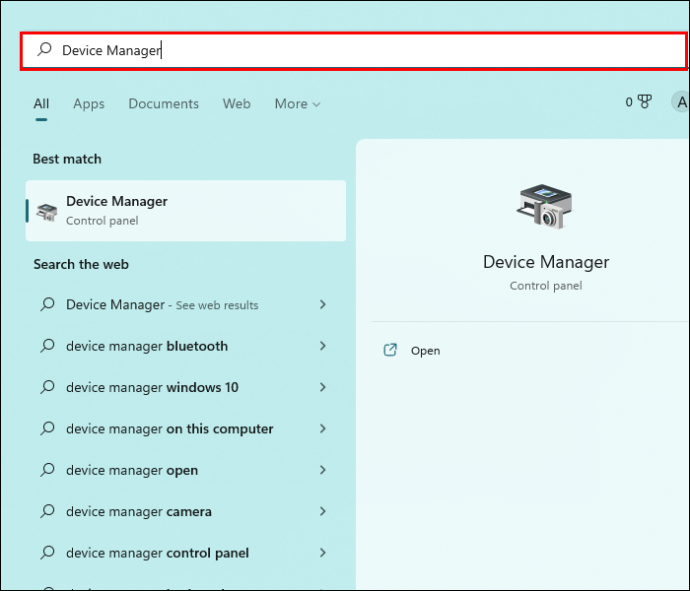
- انقر نقرًا مزدوجًا فوق 'المنافذ (COM & LPT)' وتأكد من عدم وجود علامة تعجب (!) بجوار أي من منافذ اتصال USB التسلسلية المعروضة على الشاشة. إذا كان أي منفذ به علامة تعجب ، فانقر بزر الماوس الأيمن فوقه وحدد 'إلغاء التثبيت' من القائمة الفرعية المنبثقة.
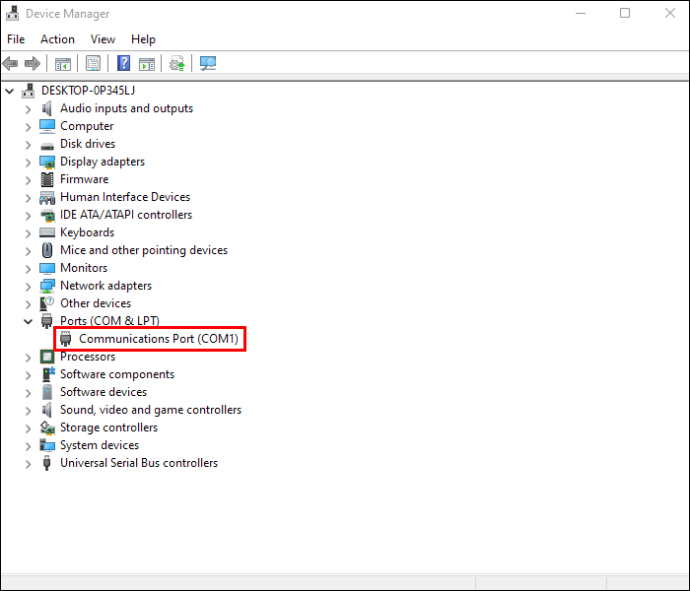
- انقر نقرًا مزدوجًا على 'رمز Universal Serial Bus Controllers' وتأكد مرة أخرى من عدم وجود علامة تعجب بجوار أي 'جهاز USB مركب'. إذا لاحظت علامة تعجب بجوار أي جهاز USB مركب ، فانقر بزر الماوس الأيمن وحدد 'إلغاء التثبيت'.
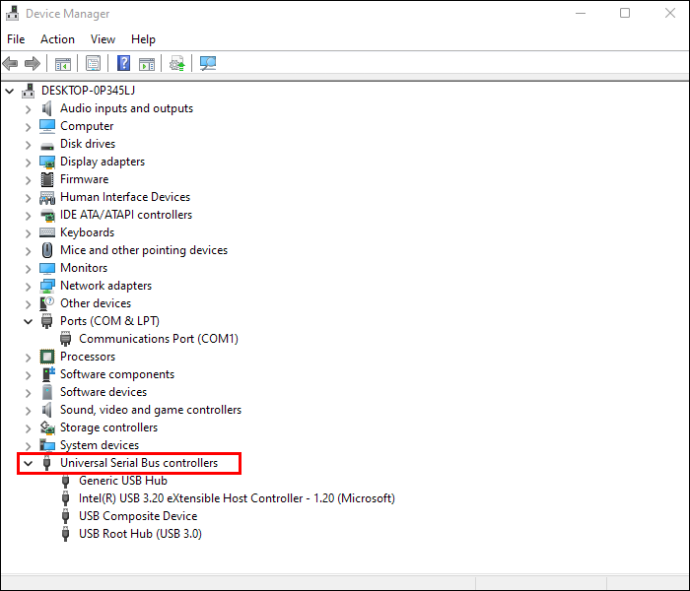
- انقر فوق علامة التبويب 'الإجراء' في الجزء العلوي من نافذة 'إدارة الأجهزة' وحدد 'البحث عن تغييرات الأجهزة' من قائمة السياق.
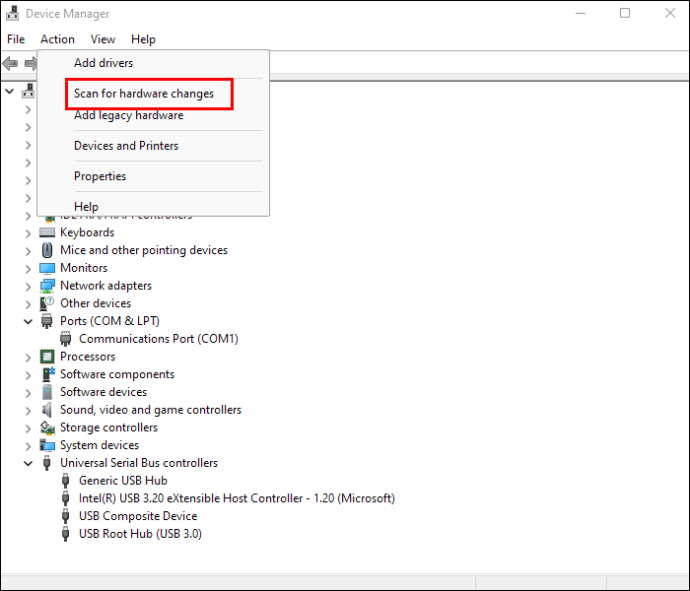
يجب أن يتمكن Windows الآن من التعرف على جهاز Android الخاص بك.
تفعيل تتبع الفلاش
من حين لآخر ، قد تضطر إلى تمكين تصحيح أخطاء USB على جهاز Android الخاص بك قبل أن تتمكن من نقل الملفات. ولكن ما هو؟
عند تطوير تطبيقات Android على Windows ، يجب على المطورين تثبيت Android Software Developer Kit (SDK) لتسهيل الاتصال بين أجهزة Windows و Android. ومع ذلك ، فإن قنوات الاتصال الضرورية لا تعمل دائمًا على النحو المنشود.
يشكل تصحيح أخطاء USB سلسلة من أوامر استكشاف الأخطاء وإصلاحها التي تبدأ الاتصال بين الجهازين 'يدويًا'. مع تمكين تصحيح أخطاء USB ، تعمل جميع قنوات الاتصال للتأكد من أن Windows يمكنه اكتشاف جهاز Android المتصل.
لتمكين وضع تصحيح أخطاء USB ، تأكد أولاً من توصيل جهاز Android بجهاز الكمبيوتر الشخصي الذي يعمل بنظام Windows 11 ، ثم قم بما يلي:
كيف تعرف إذا قام شخص ما بحظرك على سناب شات
- افتح قائمة الإعدادات على هاتفك وانتقل لأسفل إلى قسم 'خيارات المطور'.
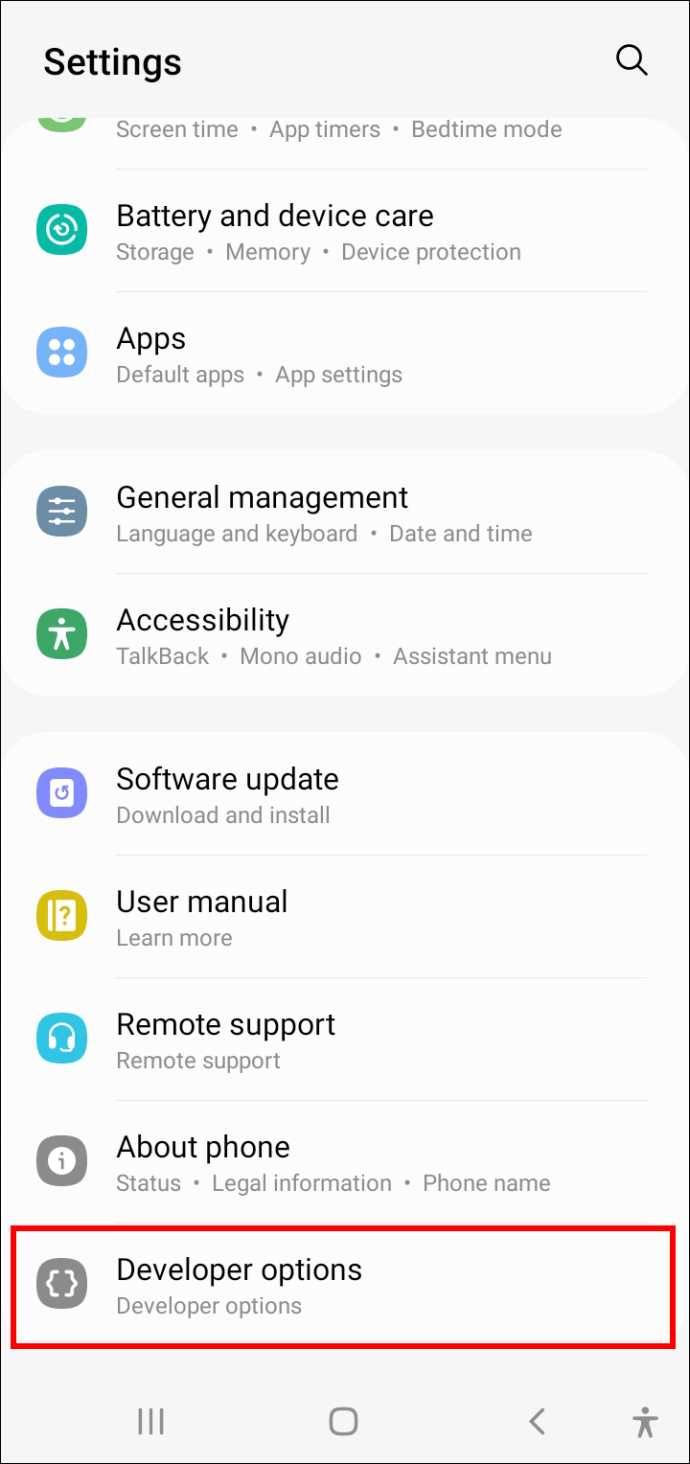
- انقر على خيارات المطور ثم حدد المربع بجوار 'وضع تصحيح أخطاء USB'.
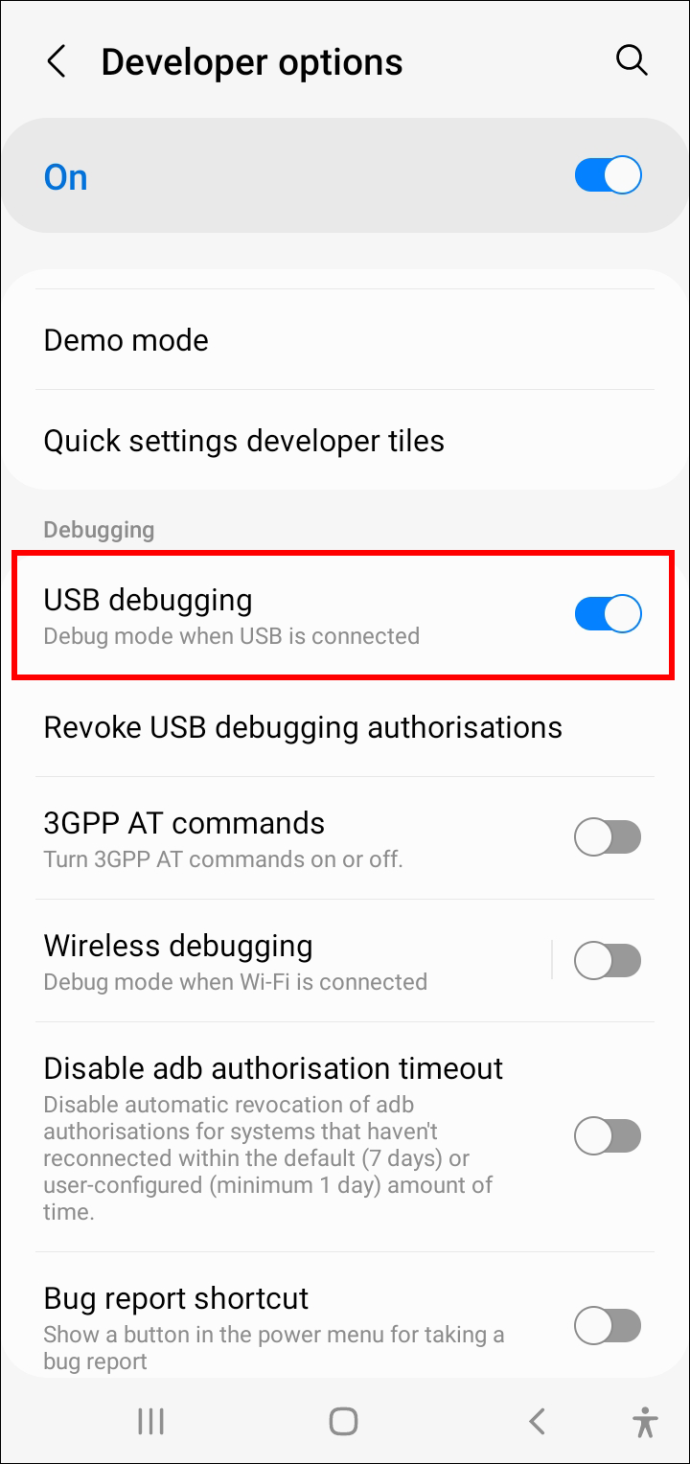
يجب أن تكون الآن قادرًا على الوصول إلى الذاكرة الداخلية لجهاز Android من جهاز الكمبيوتر الخاص بك ونقل الملفات ذهابًا وإيابًا.
أعد تثبيت برنامج تشغيل جهاز Android
في بعض الأحيان ، قد لا يكون برنامج تشغيل Android محدثًا. إذا كان الأمر كذلك ، فقد لا يتعرف جهاز الكمبيوتر الخاص بك على أي جهاز يعمل بنظام Android. لحسن الحظ ، يتوفر برنامج تشغيل Android بسهولة على الإنترنت. تحتاج فقط إلى إلغاء تثبيت برنامج التشغيل الحالي ، وسيقوم Windows بالباقي.
فيما يلي خطوات إلغاء تثبيت برنامج تشغيل Android على جهاز الكمبيوتر الخاص بك:
- افتح إدارة الأجهزة عن طريق كتابة 'مدير الجهاز' في شريط بحث Windows.
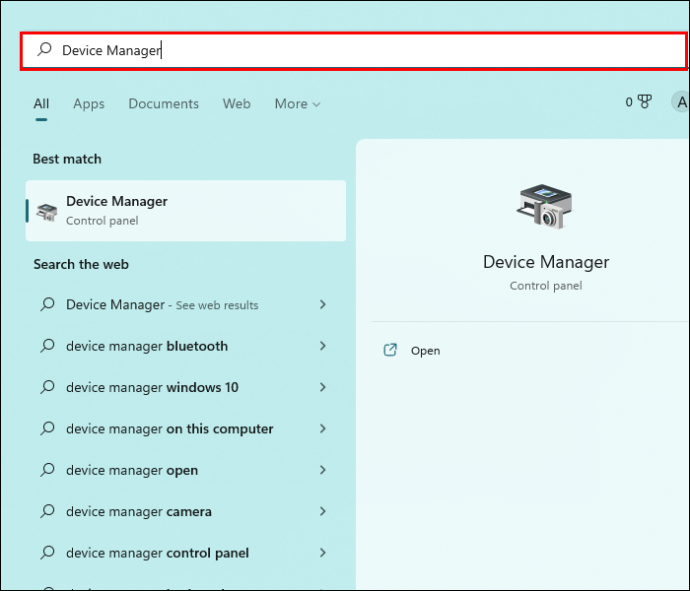
- ابحث عن جهاز Android الخاص بك ، وانقر بزر الماوس الأيمن ، وحدد 'إلغاء تثبيت برنامج التشغيل'.
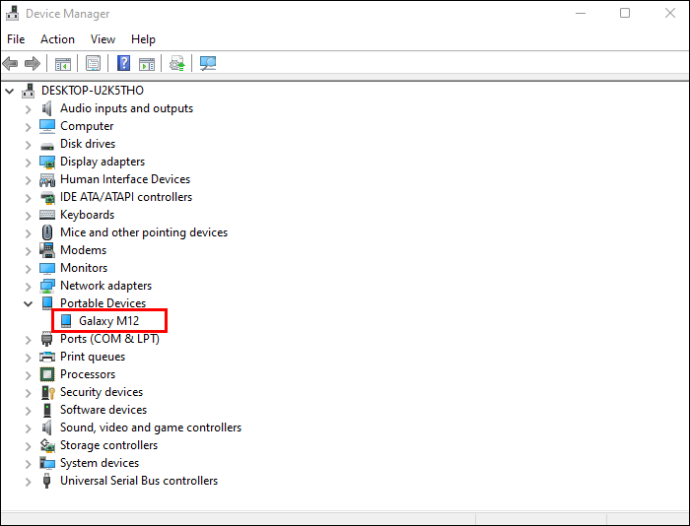
- افصل جهاز Android الخاص بك عن جهاز الكمبيوتر الخاص بك وأعد توصيله بعد لحظات قليلة.
بمجرد إعادة توصيل جهاز Android ، سيحاول Windows إعادة تثبيت برامج التشغيل المحدثة تلقائيًا. ولكن يجب أن يكون جهاز الكمبيوتر الخاص بك متصلاً بالإنترنت لتحقيق ذلك.
Windows 10 لا يتعرف على جهاز Android الخاص بك
ربما يرجع ذلك إلى أن Windows 10 تم تطويره في وقت أبكر بكثير من Windows 11 ، ولكنه بعيد عن أن يكون مثاليًا. كما أنها تعاني من مشكلات الاتصال بأجهزة Android.
لحسن الحظ ، تم العثور على العديد من طرق استكشاف الأخطاء وإصلاحها لتكون موثوقة في حل هذه المشكلات.
قم بإعادة تشغيل جهاز الحاسوب الخاص بك
أحيانًا يكون الحل الأكثر وضوحًا هو الأفضل. يمكن أن يؤدي الإجراء البسيط المتمثل في تحديث جهاز الكمبيوتر الشخصي الذي يعمل بنظام Windows إلى حل العديد من مشكلات البرامج والأجهزة بسهولة. في الواقع ، أبلغ بعض المستخدمين بنجاح عن توصيل أجهزة Android بأنظمة Windows الخاصة بهم بعد إعادة تشغيل بسيطة.
تحقق من كبل USB
قبل تجربة أي شيء معقد ، يجب عليك أولاً التأكد من أنك تستخدم كابل USB الصحيح.
تم تصميم بعض الكابلات للشحن فقط ، بينما يمكن أيضًا استخدام الكابلات الأخرى لنقل الملفات. ومع ذلك ، لا يعني مجرد دعم الكابل لنقل الملفات أنه سيعمل على جهازك. للقيام بذلك ، يجب أن يكون متوافقًا مع نظامك.
لهذه الأسباب ، يوصى بشدة باستخدام الكابل الأصلي لهاتفك. إذا لم يكن لديك ، يجب استشارة الشركة المصنعة للهاتف قبل شرائه. من المعروف أن الشركات المصنعة تجري اختبارات مكثفة للتأكد من أن الإصدارات الموصى بها موثوقة ومتوافقة مع الأجهزة التي ينتجونها.
قم بالتبديل إلى وضع نقل الملفات
لعرض ملفات Android وتحريرها على جهاز الكمبيوتر الذي يعمل بنظام Windows 10 ، يجب تفعيل وضع نقل الملفات. إذا لم يكن الأمر كذلك ، فمن المرجح أن يبدأ جهازك في الشحن بمجرد توصيله بجهاز الكمبيوتر ، ولكن لن تفتح نافذة نقل الملفات.
إليك كيفية التبديل إلى إعداد نقل الملفات على جهاز Android الخاص بك:
- قم بتوصيل جهاز Android بجهاز الكمبيوتر الخاص بك.
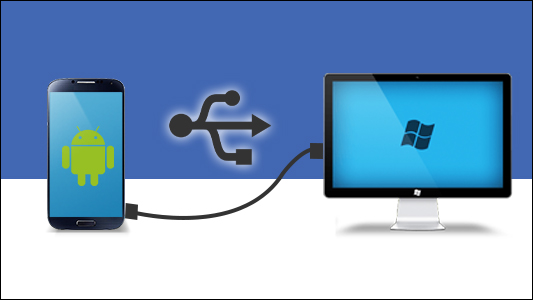
- اسحب لأسفل من أعلى الشاشة لفتح قسم الإشعارات.
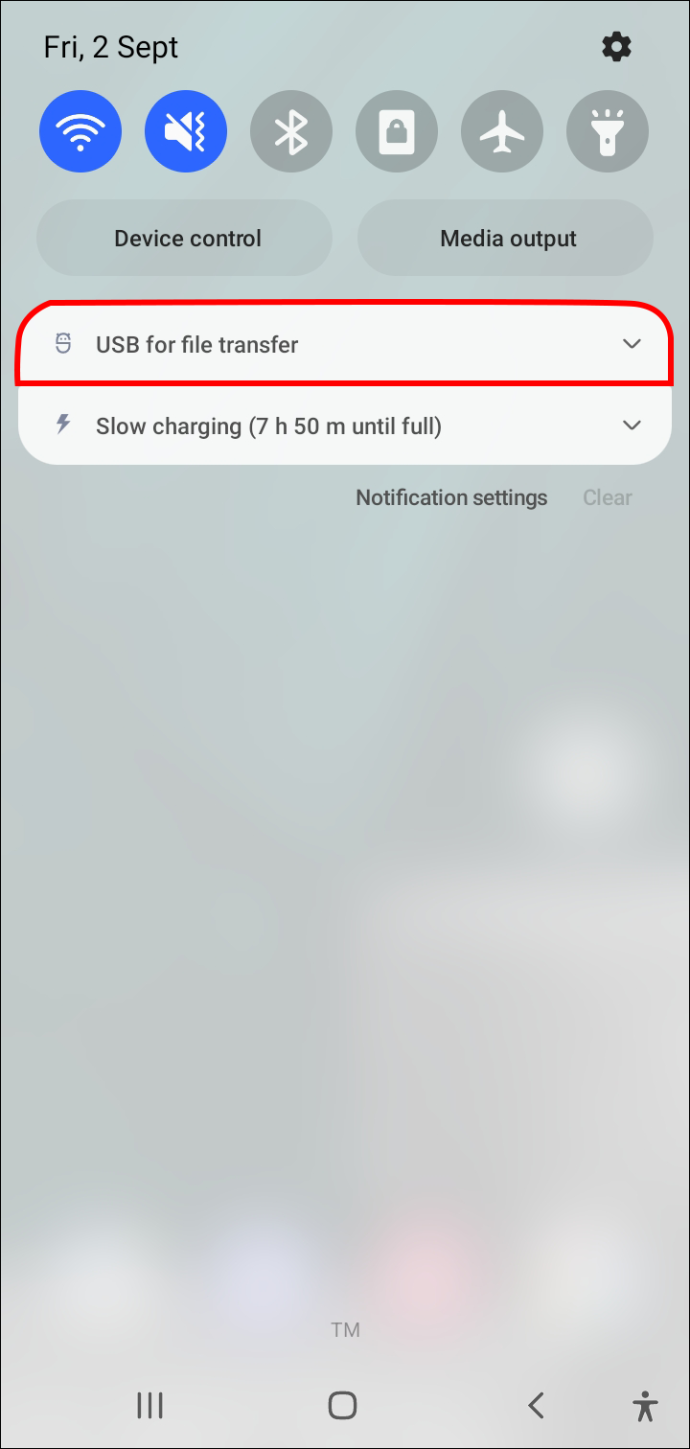
- انقر على إشعار 'شحن هذا الجهاز عبر USB' ثم حدد خيار 'نقل الملفات' من قائمة 'استخدام USB لـ'.
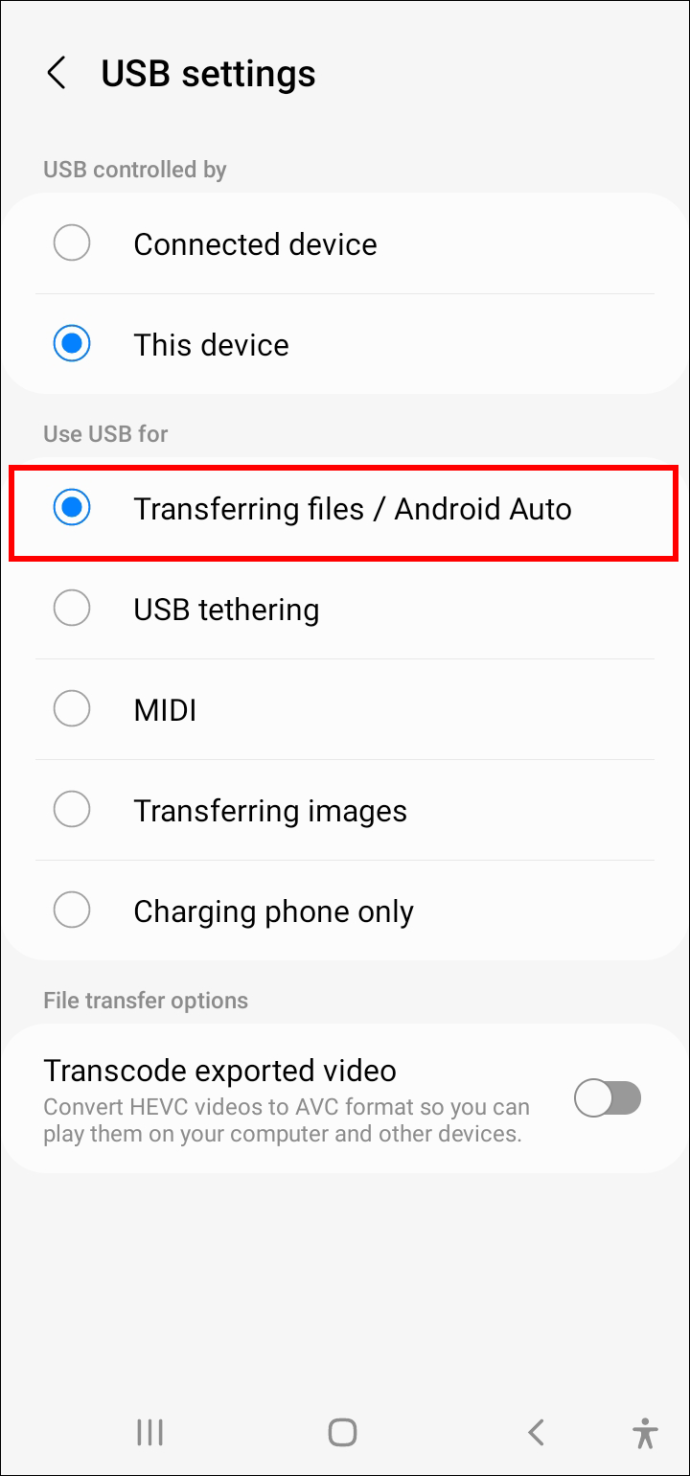
أعد تثبيت Android Driver على جهاز الكمبيوتر الخاص بك
إذا كان برنامج تشغيل Android الخاص بك تالفًا أو لم يكن محدثًا ، فقد تواجه مشكلات في الاتصال. لحسن الحظ ، يكون إلغاء تثبيت برنامج التشغيل أمرًا سهلاً:
- مع توصيل جهاز Android ، افتح Device Manager على جهاز الكمبيوتر الخاص بك.
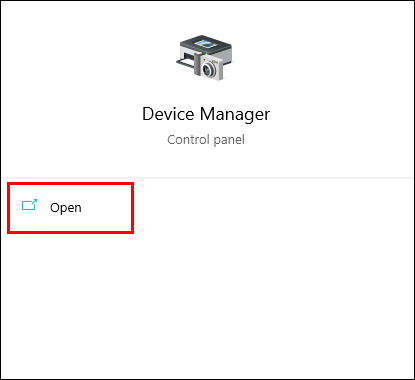
- انتقل إلى جهاز Android الخاص بك. ستجده عادةً ضمن 'الأجهزة الأخرى' أو 'الأجهزة المحمولة'.
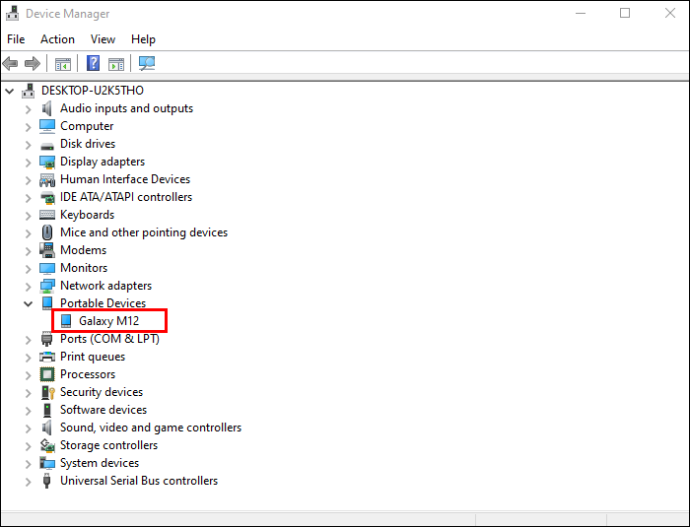
- بمجرد العثور على جهازك ، انقر بزر الماوس الأيمن فوقه وحدد 'إلغاء تثبيت برنامج التشغيل'.
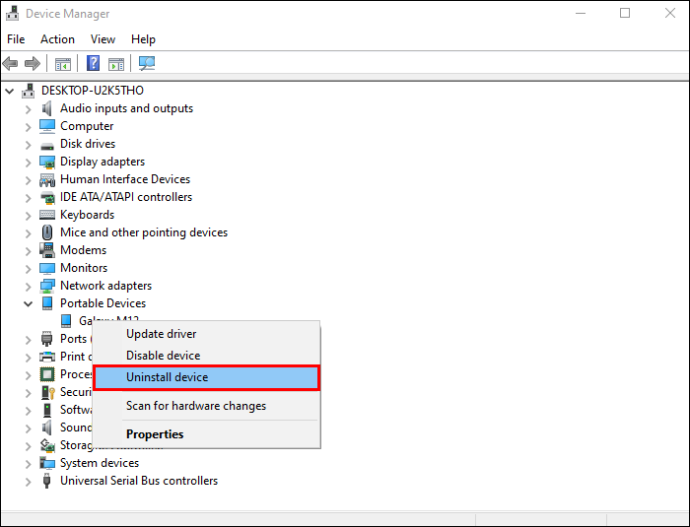
- بعد إلغاء تثبيت برنامج التشغيل ، افصل جهاز Android عن جهاز الكمبيوتر الخاص بك ثم أعد توصيله بعد لحظات قليلة.
سيقوم Windows تلقائيًا بإعادة تثبيت أحدث إصدار من برنامج التشغيل. بعد ذلك ، يجب أن تفتح نافذة نقل الملفات على الفور ، للإشارة إلى أنه قد تم التعرف على جهاز Android الخاص بك.
يمكن استخدام kik على جهاز كمبيوتر
جرب منفذًا مختلفًا
إذا تعذر على جهاز الكمبيوتر الذي يعمل بنظام Windows 10 التعرف على جهاز Android ، فيجب أن تفكر في توصيل الجهاز بكمبيوتر آخر. قد يكون منفذ USB معيبًا ، وفي هذه الحالة لن يساعد أي قدر من استكشاف الأخطاء وإصلاحها لأن جهاز الكمبيوتر الخاص بك به مشكلة في الجهاز. ولكن ، قبل التبديل إلى جهاز كمبيوتر مختلف ، يجب أن تجرب منفذًا مختلفًا وتحقق مما إذا كان يعمل.
تأكد أيضًا من خلو منفذ USB بجهاز Android من العوائق. يمكن أن يؤدي الوبر أو العناصر اللاصقة في بعض الأحيان إلى تشويش المنافذ ومنعها من الاتصال. إذا كان المنفذ متسخًا ، فحاول تنظيفه بفرشاة ناعمة أو عود أسنان.
تفعيل تتبع الفلاش
يعد تصحيح أخطاء USB طريقة مضمنة لاستكشاف أخطاء الاتصالات بين Android و Windows وإصلاحها. إنه يعمل عن طريق تنفيذ سلسلة من الأوامر التي تفتح الذاكرة الداخلية لجهازك للوصول إليها من الكمبيوتر.
إليك كيفية تمكين تصحيح أخطاء USB على Android:
- افتح قائمة الإعدادات على هاتفك.
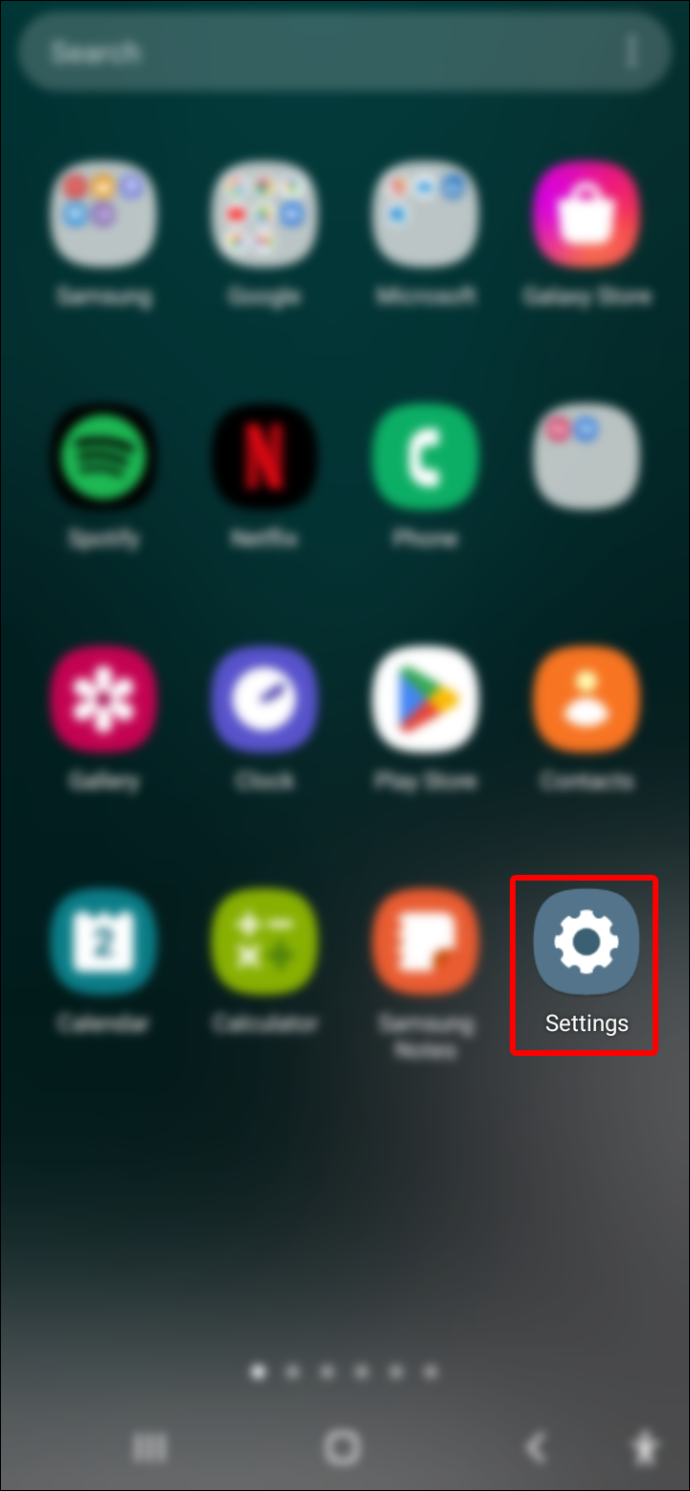
- مرر لأسفل وانقر على 'خيارات المطور'.
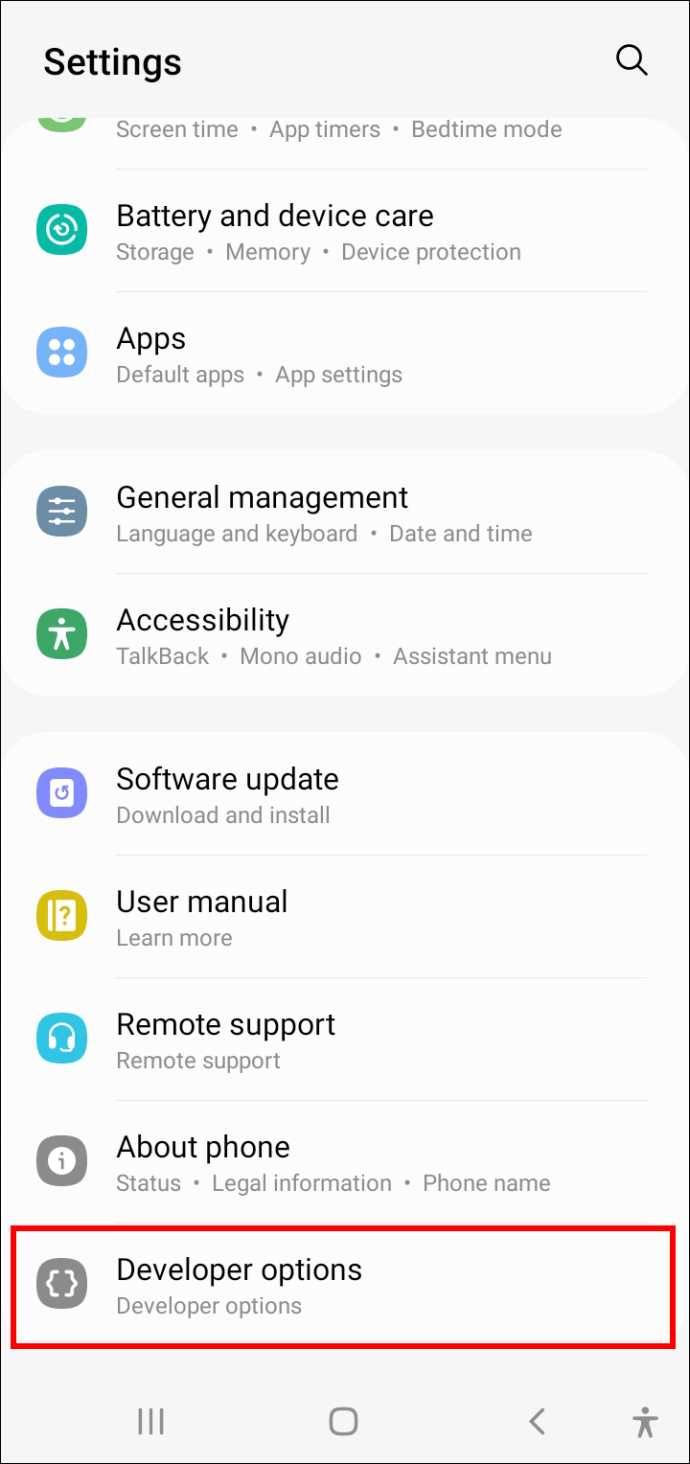
- حدد المربع بجوار 'وضع تصحيح أخطاء USB'.
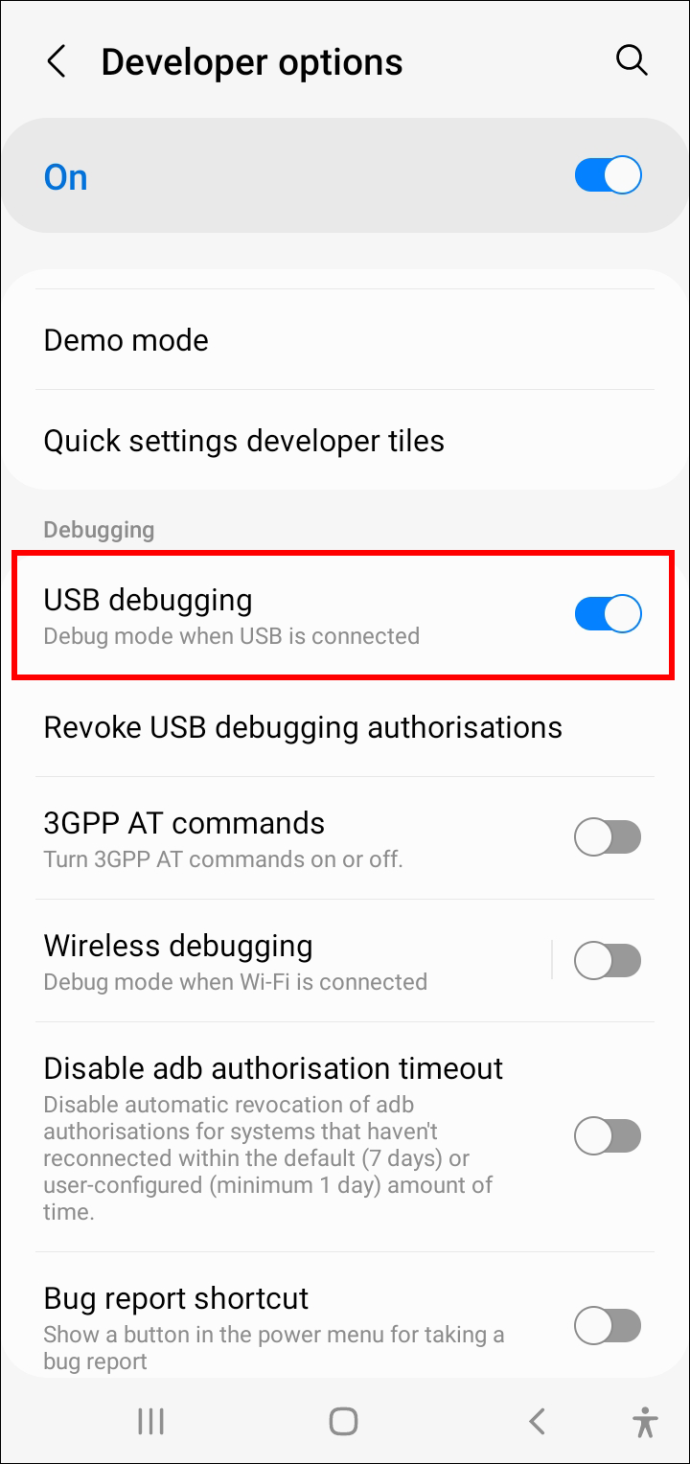
قم بتشغيل وضع الطائرة
قد تحتاج إلى تشغيل وضع الطائرة على جهاز Android الخاص بك إذا لم يتعرف Windows 10 عليه. على الرغم من عدم وضوح سبب نجاح ذلك ، فقد أبلغ المستخدمون عن قدرتهم على الوصول إلى هواتف Android مباشرة من أجهزة الكمبيوتر الخاصة بهم عند تشغيل وضع الطائرة.
إليك كيفية تنشيط وضع الطائرة:
- افتح تطبيق الإعدادات وانتقل إلى 'اتصالات'.
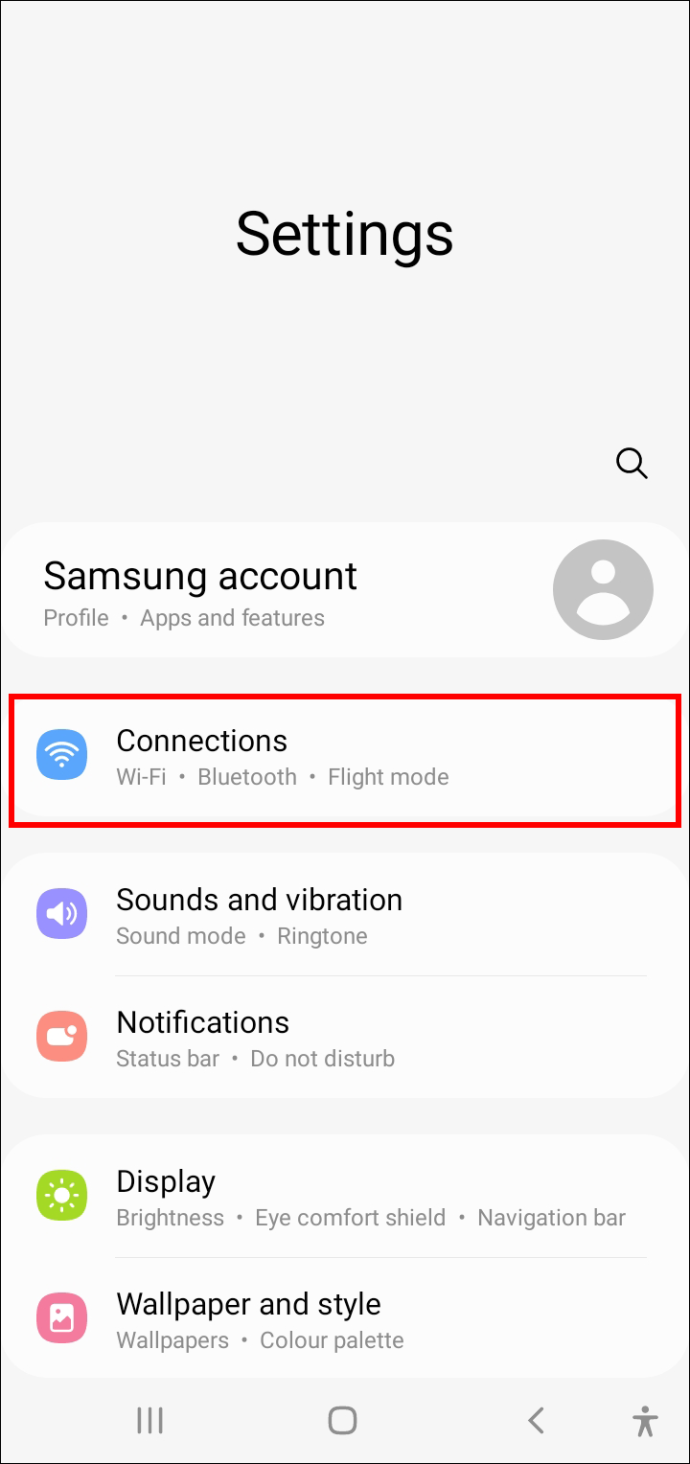
- تبديل الزر بجوار 'وضع الطائرة' على اليمين.
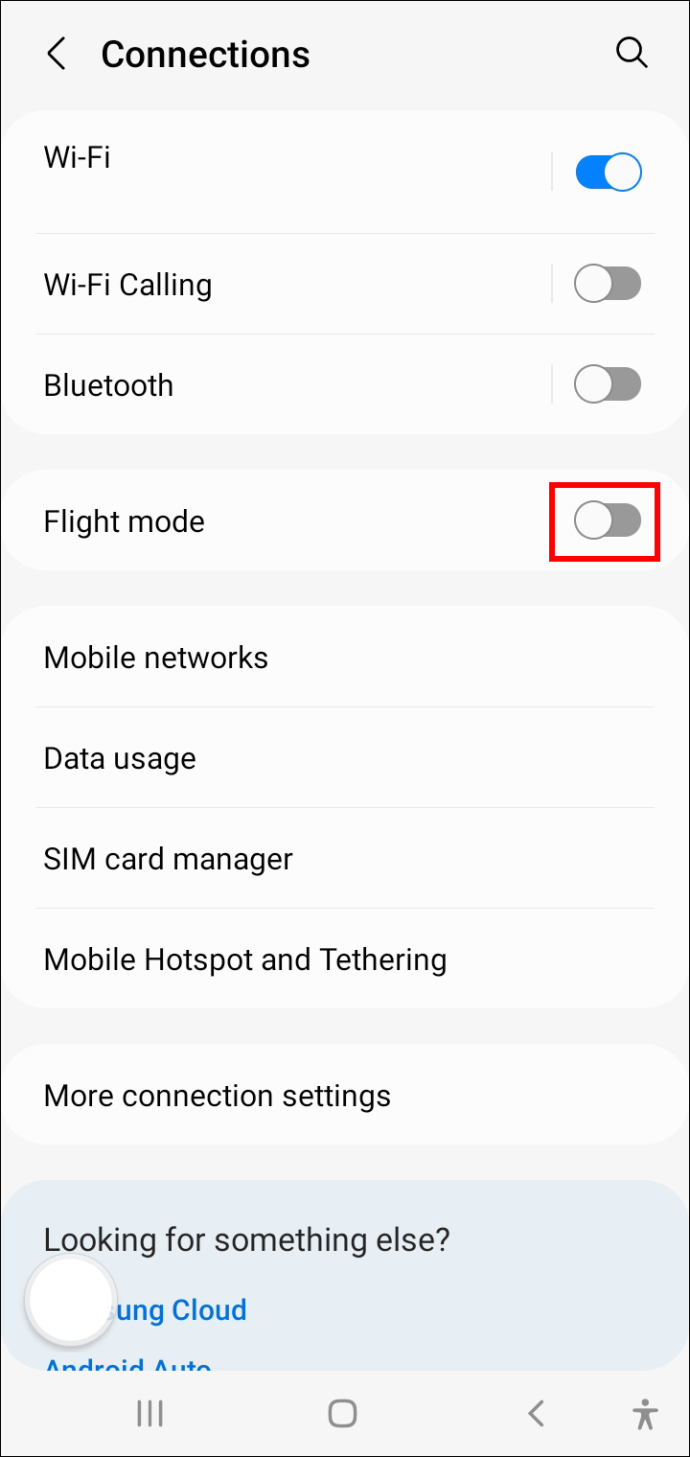
جرب تطبيق الطرف الثالث
إذا فشل كل شيء آخر ، يمكن لأداة نقل الملفات التابعة لجهة خارجية أن تنقذك وتساعد جهاز الكمبيوتر الذي يعمل بنظام Windows 10 على التعرف على جهاز Android الخاص بك. تم تجهيز هذه التطبيقات بوظائف المزامنة التي تفتح أي حواجز قد تكون موجودة بين Windows 10 وجهاز Android الخاص بك.
هناك العديد من الخيارات للاختيار من بينها ، لكننا نوصي ايردرويد . إنها أداة مجانية تتيح لك الوصول إلى هاتفك عن بُعد وحتى تلقي إشعارات الرسائل القصيرة من جهاز الكمبيوتر الخاص بك. ومع وجود أكثر من 10 ملايين عملية تنزيل متجر جوجل وحده ، أثبت AirDroid أنه برنامج آمن وموثوق لنقل الملفات وإدارتها.
لنقل الملفات بين هاتف Android وجهاز الكمبيوتر الذي يعمل بنظام Windows 10 ، اتبع الخطوات التالية:
- قم بتثبيت AirDroid على جهاز الكمبيوتر الخاص بك عن طريق تنزيل وتشغيل ملف مثبت الويندوز .
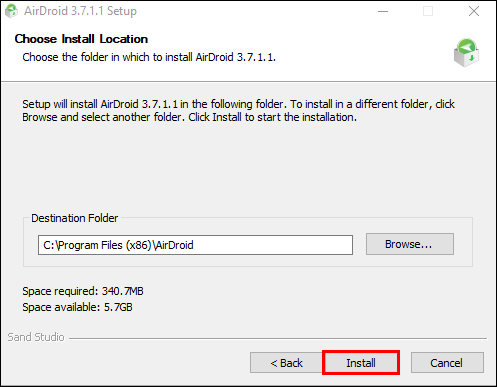
- قم بتشغيل البرنامج واتبع التعليمات التي تظهر على الشاشة لإنشاء حساب.
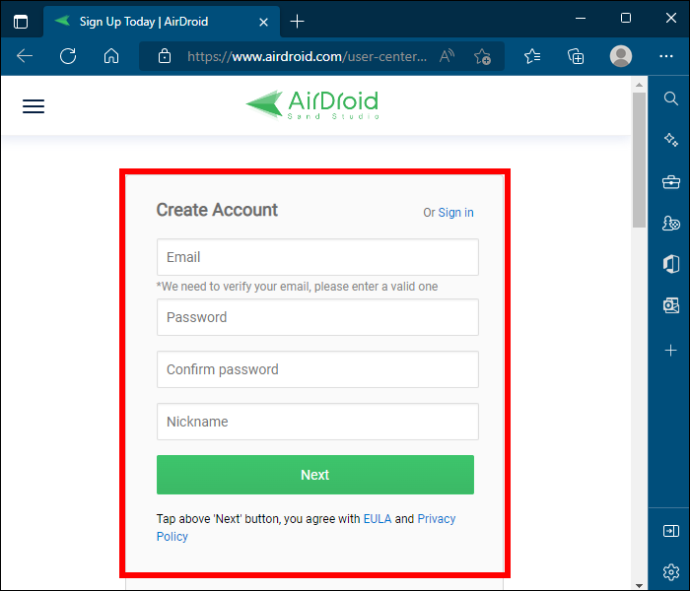
- قم بتثبيت AirDroid على جهازك المحمول عن طريق تنزيل ملف مثبت Android .
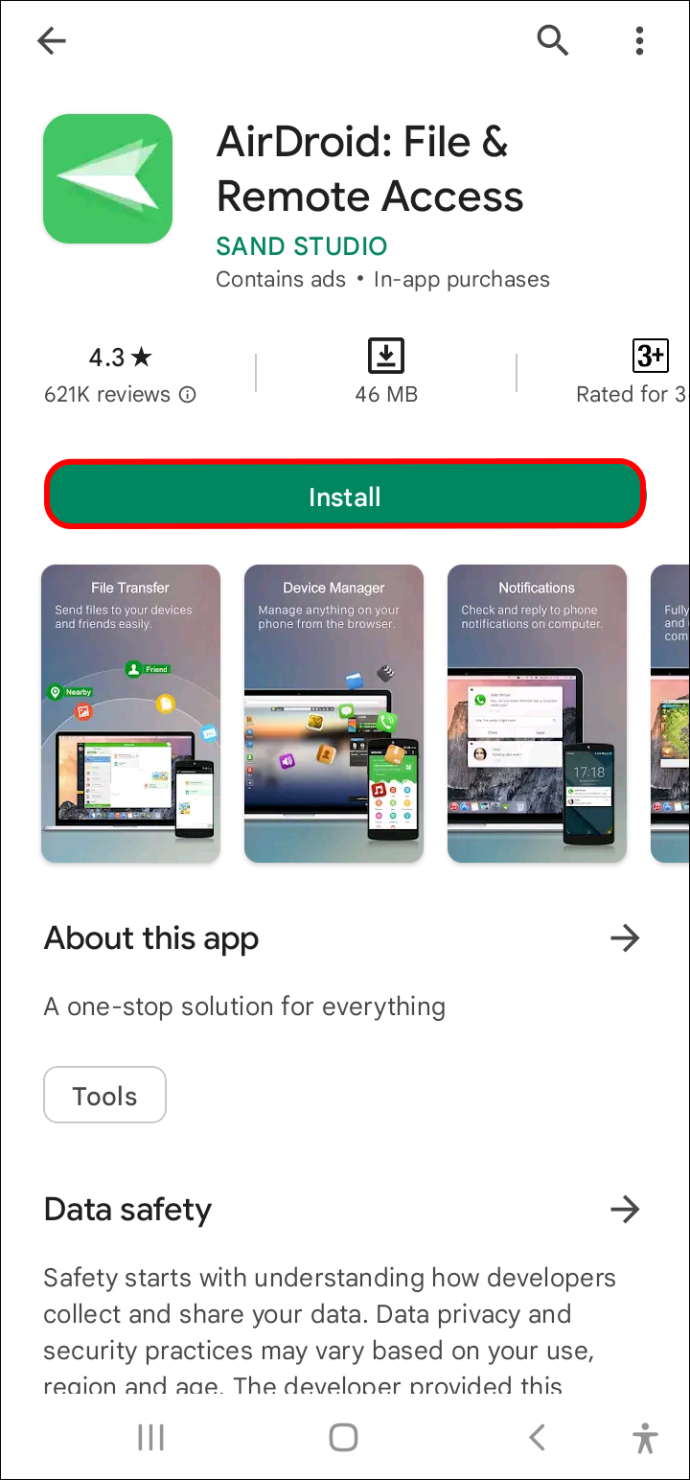
- ابدأ في إدارة ملفاتك بسلاسة عن طريق تسجيل الدخول إلى حساب AirDroid على كل من جهاز الكمبيوتر وجهاز Android.
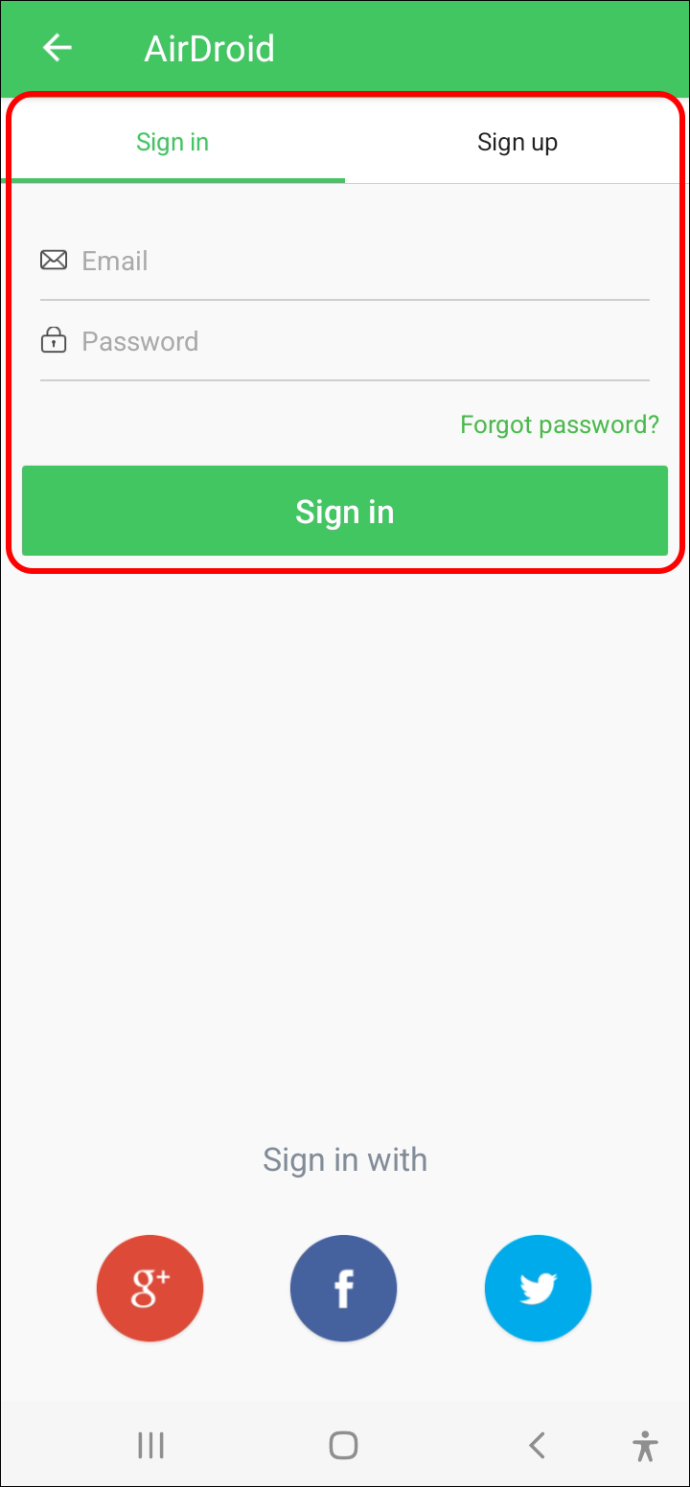
احصل على اتصالاتك تعمل مرة أخرى
قد يكون Windows و Android من أكثر أنظمة التشغيل شيوعًا ، لكنهما لا يتعرفان دائمًا على بعضهما البعض. قد تضطر إلى تعديل بعض الإعدادات أو تثبيت مجموعة جديدة من برامج التشغيل لبدء الأمور.
باتباع النصائح الواردة في هذا الدليل ، يمكنك التأكد من أن اتصالات Windows-Android الخاصة بك سلسة وخالية من الأخطاء.
هل واجهت أي مشاكل في توصيل جهاز Android بجهاز الكمبيوتر الذي يعمل بنظام Windows؟ كيف قمت بحلهم؟ اسمحوا لنا أن نعرف في التعليقات أدناه.









